Comment créer un fichier PDF protégé par mot de passe dans Mac OS X
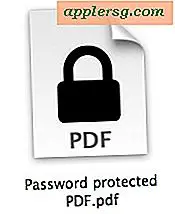 Si vous avez besoin de créer un fichier PDF chiffré avec protection par mot de passe, oubliez d'acheter Adobe Acrobat ou d'autres logiciels coûteux, car Mac OS X vous propose des outils intégrés. Oui, le Mac peut créer nativement des documents PDF protégés par mot de passe, ce qui signifie qu'il est gratuit, et c'est aussi incroyablement facile à faire.
Si vous avez besoin de créer un fichier PDF chiffré avec protection par mot de passe, oubliez d'acheter Adobe Acrobat ou d'autres logiciels coûteux, car Mac OS X vous propose des outils intégrés. Oui, le Mac peut créer nativement des documents PDF protégés par mot de passe, ce qui signifie qu'il est gratuit, et c'est aussi incroyablement facile à faire.
Ce qu'il y a de formidable dans la protection, c'est qu'elle est réalisable dans presque toutes les applications Mac, car la couche de mot de passe est créée à partir de l'astuce standard «Print to PDF» d'OS X. Essentiellement, cela signifie que si vous pouvez imprimer le document, vous pouvez probablement le protéger par mot de passe. Pour cette procédure pas à pas, nous allons utiliser TextEdit, mais vous êtes libre d'utiliser une autre application si c'est ce que vous préférez.
Ajouter la protection par mot de passe à un fichier PDF dans Mac OS X gratuitement
Cela peut être utilisé pour convertir un fichier existant en une version protégée, ou pour ajouter une protection à un document:
- Ouvrez n'importe quel fichier que vous voulez convertir en un PDF protégé par mot de passe
- Allez dans Fichier> Imprimer, et cliquez sur le bouton "PDF" pour choisir "Enregistrer sous PDF ..."
- Nommez le fichier comme d'habitude, et éventuellement, indiquez un auteur et un titre, puis cliquez sur le bouton "Options de sécurité"
- Cochez la case à côté de "Demander un mot de passe pour ouvrir le document" et entrez un mot de passe, entrez-le à nouveau pour vérifier, puis choisissez "OK"
- Enregistrez le document PDF comme d'habitude



En option, vous pouvez également définir des mots de passe pour pouvoir imprimer le document, ou même copier du texte, des images ou toute autre chose. Ce n'est pas ce sur quoi nous nous concentrons cependant, nous visons une protection plus large par mot de passe.
Une fois le fichier sauvegardé, allez chercher le PDF sécurisé que vous venez de créer. Vous verrez que l'icône de l'indicateur PDF normal a été remplacée par une icône avec un verrou, indiquant que la protection par mot de passe a été activée.
L'ouverture du PDF protégé dans l'application Aperçu fera apparaître l'écran suivant, informant que le document est protégé par un mot de passe et permettant de le saisir afin d'afficher le contenu du fichier:

La saisie du mot de passe correct révèle instantanément le contenu intégral du PDF:

Testez-le si vous le souhaitez, mais en entrant le mauvais mot de passe ne fait rien. Si vous tentez d'afficher le fichier dans Quick Look, vous demandez également l'authentification. Si vous tentez d'ouvrir de force le fichier PDF crypté, une page pleine de charabia apparaîtra et non du contenu.
Cette fonctionnalité est excellente pour partager des documents confidentiels par le biais de méthodes de partage de fichiers, de messages ou d'e-mails standard. C'est aussi une bonne astuce pour gérer vos propres informations privées qui peuvent nécessiter une protection par mot de passe. modifié à nouveau dans le futur. La limitation sur l'édition du PDF est peut-être la principale mise en garde de cette approche, mais c'est un comportement assez attendu avec la plupart des documents .pdf de toute façon.
Bien que cette astuce PDF soit raisonnablement sécurisée et soit acceptable pour de nombreuses utilisations occasionnelles, elle ne devrait pas être considérée comme ayant le même niveau de sécurité qu'une image de dossier ou une archive fortement cryptée. Pour les situations où plus de sécurité est nécessaire, et pour les groupes de fichiers nécessitant une protection par mot de passe, une archive zip protégée est un excellent moyen d'y accéder et un niveau de compression de fichiers idéal pour le partage et le transfert de fichiers distants. Sinon, pour les fichiers locaux qui nécessitent un accès occasionnel combiné à des capacités d'édition tout en conservant un cryptage très fort, l'utilisation des fichiers protégés verrouille un dossier qui n'est accessible en tant qu'image disque qu'une fois le mot de passe entré. Ce dernier est peut-être l'option la plus sécurisée disponible dans OS X qui n'inclut pas FileVaulting le lecteur entier, grâce au cryptage AES 128 bits extrêmement puissant qui s'applique non seulement au dossier, mais aussi à son contenu.









![Redsn0w 0.9.9b9 Jailbreak pour iOS 5.0.1 publié [Liens de téléchargement]](http://applersg.com/img/ipad/203/redsn0w-0-9-9b9-jailbreak.jpg)


